U盘重装系统是当前主流的重装方式之一。通过制作启动U盘,可以简单快捷的完成系统重装。但在U盘重装系统时,发现找不到硬盘分区,无法进行重装。遇到这种情况时应该怎么办?下面就让小编教大家u盘重装系统找不到硬盘分区怎么办。
原因分析
进入PE之后不显示硬盘是因为硬盘控制模式为AHCI而不是IDE模式,所以才导致找不到硬盘。只需要进入BIOS之后将将硬盘控制模式改为IDE即可。
解决办法
进入PE系统后找不到硬盘的主要原因是硬盘用的是AHCI模式,而使用的的PE版本较老不支持硬盘的AHCI模式读取,那么只需要下载最新版本的PE,然后再进行安装到U盘,一般都可解决。进入PE系统之后就可以正常查看到您硬盘各个分区里的内容了。或者您也可以到BIOS里,到高级那里将您硬盘的接口模式SATA,把AHCI改成IDE即可,进入PE后就可以看到您的各种硬盘分区了。使用完PE恢复好系统之后,别忘了把它改回来即可。
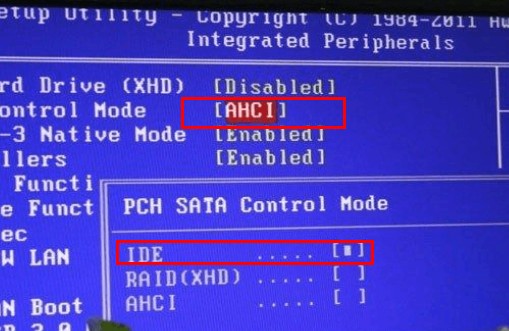
另一种可能则是通过对硬盘进行分区来解决。打开韩博士PE桌面的分区大师,点击快速分区,设置分区数目和分区的大小,,如果是固态硬盘,勾选“对齐分区”即可4k对齐,点击确定,执行硬盘分区。之后再进行U盘重装系统。
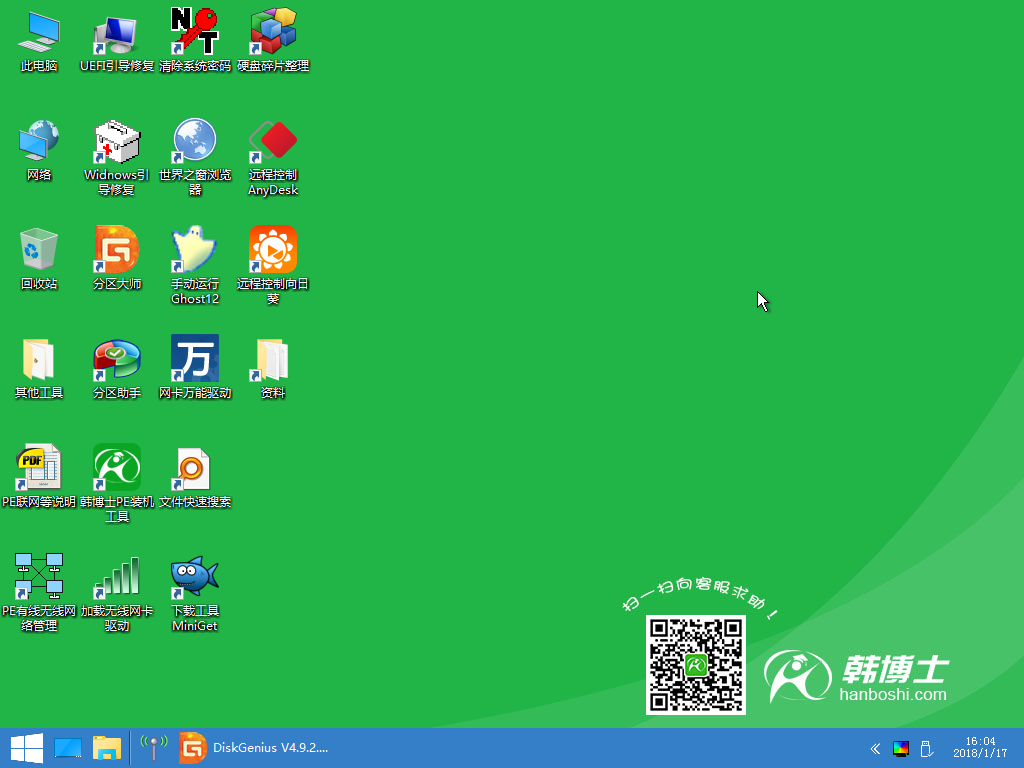
以上就是小编为大家带来的u盘重装系统找不到硬盘分区怎么办。遇到找不到硬盘分区的问题时,可以先通过设置BIOS,然后进行分区来解决。韩博士U盘重装系统方便快捷,轻松完成系统的重装。

